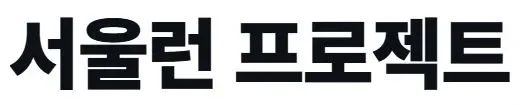포토샵에서 테두리를 추가하는 작업은 단순히 디자인을 꾸미는 것을 넘어 이미지의 전달력을 강화하고, 시선을 유도하는 데 큰 역할을 합니다. 하지만 테두리를 제대로 만드는 법을 모르면 디자인의 완성도가 떨어질 수 있죠. 이 글에서는 ‘부드러운 테두리’, ‘점선 테두리’, ‘사각형 테두리’라는 세 가지 키워드를 중심으로 포토샵에서 테두리를 만드는 다양한 방법을 자세히 소개합니다.
테두리를 어떻게 다루느냐에 따라 이미지의 분위기가 달라질 수 있다는 것, 알고 계셨나요? 지금부터 각 유형의 테두리 만들기를 차근차근 알아보겠습니다. 끝까지 읽으면, 여러분도 포토샵 테두리의 마스터가 되어 있을 거예요!
포토샵 테두리 부드럽게 만들기
부드러운 테두리는 사진을 감성적으로 보이게 하거나, 인물 중심의 사진에서 자연스럽게 배경과 구분 짓는 데 유용합니다. 보통 ‘Feather(페더)’ 기능을 이용해 테두리를 부드럽게 처리하는데요, 이 기능은 선택 영역의 가장자리를 흐릿하게 만들어 줍니다.
부드러운 테두리 만드는 5단계
-
이미지를 불러온 후 선택 도구(Lasso Tool, Marquee Tool 등)로 영역 선택
-
[Select] → [Modify] → [Feather] 선택
-
Feather Radius를 원하는 값으로 설정 (보통 10~50px 사이)
-
선택 영역 반전 (Shift + Ctrl + I)
-
Delete 또는 레이어 마스크 추가로 테두리 부드럽게 처리
이 기능은 특히 인물 사진에서 배경을 자연스럽게 없애고, 중심 인물을 강조하는 데 탁월합니다. 예를 들어, 여행 사진에서 하늘이나 건물의 배경이 너무 거슬릴 때 이 기능을 사용하면 자연스러운 느낌을 줄 수 있죠.
또한, 마케팅 배너에서 제품을 강조하고 싶을 때도 활용됩니다. 제품을 부드럽게 테두리 처리하여 배경과 차별화하면 집중도가 높아지거든요.
꿀팁: 마스크를 사용하자
마스크를 활용하면 테두리 효과를 비파괴적으로 만들 수 있어 언제든 수정이 가능합니다. 브러시로 마스크를 조정하면 페더링 효과를 좀 더 섬세하게 다듬을 수 있어요.
포토샵 점선 테두리 만들기
점선 테두리는 깔끔하고 귀여운 느낌을 주며, 주로 다이어리 스타일 디자인, 브로셔, 포스터 등에서 많이 사용됩니다. 이 효과는 ‘Stroke’와 ‘브러시 설정’을 통해 구현할 수 있습니다.
점선 테두리 만드는 6단계
-
도형 도구 또는 선택 도구로 테두리 모양 만들기
-
새 레이어 생성 후, 선택 영역에 따라 테두리 지정
-
[Edit] → [Stroke]로 테두리 굵기와 색상 지정
-
브러시 툴로 전환한 후, 브러시 설정에서 Spacing 값 조절
-
점선 느낌이 나도록 Custom Brush 설정 저장
-
패스 또는 선택 영역을 따라 브러시로 Stroke 적용
특히 전단지나 인쇄물에서 포인트 영역을 강조할 때 점선 테두리는 가시성을 높이면서도 시각적으로 부담을 주지 않는 장점이 있습니다. 예를 들어 할인 이벤트 문구에 점선 테두리를 넣으면 주목도를 높일 수 있어요.
또한, 포토샵에서 도트 스타일의 일러스트를 만들 때 점선은 기본 중의 기본입니다. 색상과 간격만 조절해도 전혀 다른 분위기를 연출할 수 있답니다.
브러시 커스터마이징 팁
Brush Settings에서 Shape Dynamics와 Scattering을 적절히 조정하면, 훨씬 자연스럽고 창의적인 점선 테두리를 만들 수 있어요. 한번 해보면 재미에 푹 빠질지도 모릅니다.
포토샵 사각형 테두리 만들기
사각형 테두리는 가장 기본이면서도 다양한 곳에 활용할 수 있는 테두리입니다. 썸네일, 콘텐츠 카드, 프레임 이미지 등 거의 모든 콘텐츠 제작에서 필수로 쓰이죠.
사각형 테두리 만드는 5단계
-
사각형 도구(Rectangle Tool) 선택
-
새 레이어에서 사각형 드래그로 생성
-
상단 옵션 바에서 ‘Stroke’ 활성화
-
색상, 두께, 스타일(실선, 점선 등) 설정
-
필요 시 ‘Fill’을 None으로 설정해 테두리만 남기기
이 기능은 특히 SNS 썸네일, 유튜브 썸네일 제작 시 유용합니다. 콘텐츠의 외곽을 사각형 테두리로 감싸면 정보 전달력이 훨씬 좋아지거든요.
실제로 제가 진행한 브랜드 썸네일 디자인에서 사각형 테두리를 활용한 적이 있는데요, 고객의 반응이 눈에 띄게 좋아졌습니다. 깔끔한 인상이 강하게 남았다는 피드백을 받을 수 있었죠.
또한, 콘텐츠 제작에서 동일한 레이아웃을 반복할 때 사각형 테두리는 일관된 스타일을 유지하는 데 매우 유용합니다.
디자인 통일감을 주는 비결
사각형 테두리의 모서리를 살짝 둥글게 설정하면, 시각적으로 부드러운 인상을 주면서 전문성도 강조할 수 있습니다.
결론
“디테일이 디자인을 완성한다.” — 찰스 임스(Charles Eames)
포토샵에서 테두리를 만드는 법을 정확히 알고 있으면, 디자인의 완성도는 한층 더 높아집니다. 부드러운 테두리는 감성을, 점선 테두리는 개성을, 사각형 테두리는 전문성을 더해주죠.
이제 여러분도 각 상황에 맞는 테두리 스타일을 선택하고 활용할 수 있을 것입니다. 이 글이 포토샵 작업에 큰 도움이 되었기를 바랍니다. 테두리 하나에도 디자이너의 감성과 전략이 담겨 있다는 점, 꼭 기억하세요!